Página WordPress 404: um guia definitivo para iniciantes
Publicados: 2021-07-11A página 404 do WordPress é causada quando um usuário tenta acessar um site que não existe. É importante saber que essas páginas podem ser facilmente evitadas configurando redirecionamentos, também conhecidos como redirecionamentos “404 Not Found”, que direcionarão automaticamente os usuários para fora da página de erro 404 quando tentarem acessá-la.
Neste artigo, forneceremos mais detalhes sobre o que é uma página de erro 404 e como evitá-la.
- O que é uma página de erro 404?
- Quais são as causas dos erros 404?
- Como as páginas de erro 404 são criadas?
- Dicas para evitar a página de erro 404 do WordPress
- Como configurar redirecionamentos (404 não encontrado)
- Como configurar redirecionamentos (404 Not Found)) usando plugins do WordPress?
- Como personalizar sua página 404?
- Os benefícios de configurar redirecionamentos para os erros 404 do seu site
- Erros comuns que as pessoas cometem ao configurar a página 404 de seu site
- Para concluir
O que é uma página de erro 404?
Uma página de erro 404 é um tipo de mensagem de erro exibida em um navegador da Web quando ele não consegue encontrar o recurso solicitado.
O “404” significa “página não encontrada”, daí o nome. As páginas de erro 404 geralmente são exibidas quando um visitante/usuário do site digitou acidentalmente um endereço de site incorretamente ou, ocasionalmente, acaba em um site inexistente seguindo um link quebrado ou inativo.
Quais são as causas dos erros 404?
Pode haver muitos motivos para a ocorrência de um erro 404, incluindo links inativos em seu site, uma listagem de mecanismo de pesquisa desatualizada, configuração incorreta do servidor da Web ou algum outro problema que impeça um usuário de acessar a página inicial do seu site.
Como as páginas de erro 404 são criadas?
As páginas de erro 404 geralmente são acionadas quando há um problema com o URL usado para acessar um site, como se ele não existir ou tiver sido inserido incorretamente.
Muitos usuários do WordPress se deparam com esse problema se esquecerem de atualizar as configurações de links permanentes após a instalação de um tema ou plugin do WordPress.
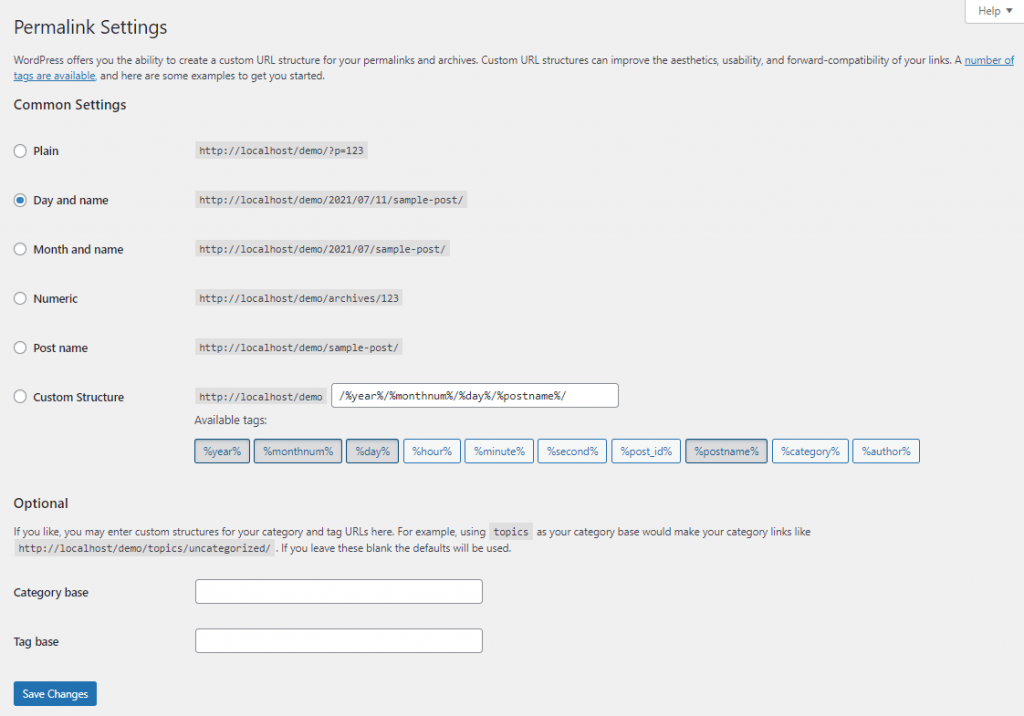
Outras causas comuns incluem erros soft 404, que são falsos positivos causados por bots e spiders que rastreiam seu site em busca de conteúdo, bem como hard 404s, que ocorrem quando o URL usado está realmente incorreto.
Independentemente de você experimentar um 404 suave ou um 404 rígido, existem várias maneiras de tentar corrigi-lo.
Dicas para evitar a página de erro 404 do WordPress
Você pode evitar páginas de erro 404 redirecionando seus usuários para páginas da Web específicas se determinadas condições forem atendidas. Isso é feito facilmente com um plugin como o Redirection, que permite criar redirecionamentos personalizados para muitos cenários diferentes.
Além disso, você pode seguir as etapas abaixo que ajudarão a evitar que uma página de erro do WordPress 404 apareça durante visitas futuras ao seu site.
Se a estrutura de URL do seu site foi configurada incorretamente no htaccess, você verá uma página de erro 404 no seu navegador (Firefox, Chrome, etc).
- Portanto, redirecione o arquivo .htaccess para /index.php ou algo semelhante.
- Adicione uma metatag Robots ao seu arquivo .htaccess
- Adicione o seguinte código: User-agent: * Disallow: /
Observação: se você estiver usando um plug-in do WordPress para gerenciar o robots.txt, certifique-se de não substituí-lo por este código em seu arquivo .htaccess.
Como configurar redirecionamentos (404 não encontrado)
Se você está recebendo erros 404, ou se você os experimentou no passado e gostaria de evitar que 404s futuros aconteçam, configurar um redirecionamento é provavelmente o melhor caminho a seguir.
Um redirecionamento é projetado para informar aos mecanismos de pesquisa que uma página foi movida permanentemente para um novo URL, o que significa que eles atualizarão seus registros automaticamente. Se você estiver enfrentando muitos erros 404, essa pode ser uma maneira eficaz de corrigi-los permanentemente.
Como configurar redirecionamentos (404 Not Found) usando redirecionamentos .htaccess?
Para criar uma solução personalizável e permanente para o seu site WordPress que cuidará automaticamente de enviar os visitantes para a página correta depois que eles clicarem em um link quebrado, você pode usar um redirecionamento .htaccess.
Para começar a configurar esse tipo de redirecionamento para seu site:
Salve o código a seguir no arquivo .htaccess. Basta fazer login no seu cPanel, clicar na pasta raiz do site (Public_html), abrir o arquivo .htacees e simplesmente colar o trecho de código abaixo.
# BEGIN 404 redirect <IfModule mod_rewrite.c> RewriteEngine On RewriteBase / RewriteRule ^index\.php$ - [L] RewriteCond %{REQUEST_FILENAME} !-f RewriteCond %{REQUEST_FILENAME} !-d RewriteRule . /index.php [L] </IfModule> # END 404 redirectNota: Se você estiver usando um plugin do WordPress para gerenciar redirecionamentos, certifique-se de não substituí-lo por este código em seu arquivo htaccess.

Como configurar redirecionamentos (404 Not Found)) usando plugins do WordPress?
Existem muitos plugins de página 404 do WordPress. A seguir estão alguns dos plugins WordPress mais populares que você pode usar para configurar um redirecionamento 404:
Redirecionamento

Este plugin é uma ótima maneira de redirecionar qualquer URL e pode ser usado para redirecionamentos temporários ou permanentes. Também é muito fácil de configurar e usar, por isso é uma boa opção para qualquer pessoa com experiência técnica mínima.
Instale e ative o plugin de redirecionamento em seu site WordPress. Em seguida, vá para 'Too' e clique em 'Redirection'. Você verá uma nova janela para configurar um método de redirecionamento personalizado. Então complete toda a configuração.
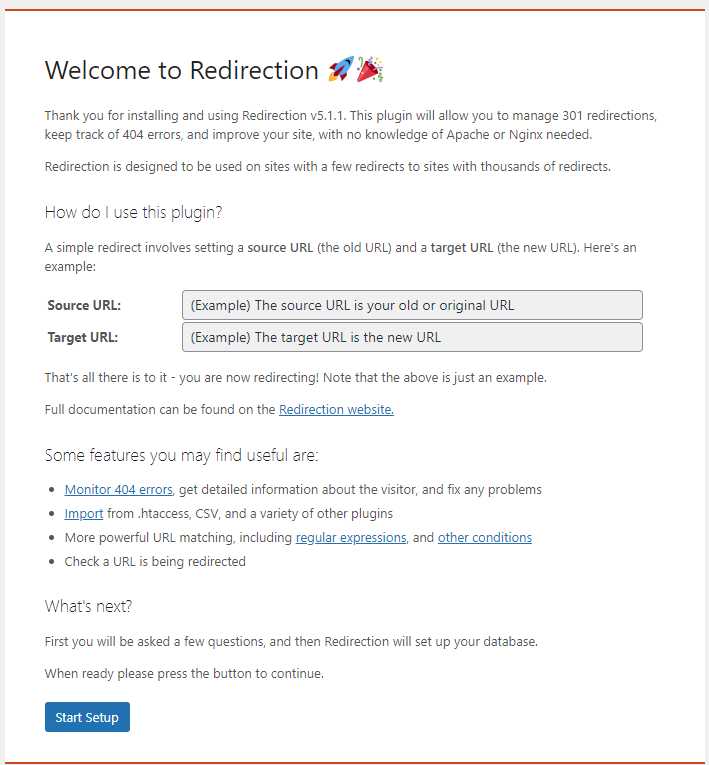
Dicas: Usando este plugin, você pode definir uma página de redirecionamento 404 personalizada. Mas se você quiser criar sua página personalizada, poderá usar um plug-in de bloco do Gutenberg ou qualquer construtor de páginas.
Como personalizar sua página 404?
Você pode usar o plugin WP 404 Manager para personalizar a página e tudo mais sobre ela. Você pode até usar qualquer código HTML ou códigos de acesso que desejar.
Além disso, criar uma página de erro 404 personalizada é super fácil, basta criar uma nova página e projetá-la com qualquer construtor de páginas ou editor de blocos. E configure-os para o plugin de redirecionamento (falado na seção acima) como um erro personalizado 404. Pronto.
Observação: o WordPress criará uma nova página de erro 404 padrão para cada site se a página personalizada não estiver configurada. Isso significa que, se você mover sua página de erro 404 personalizada para outra pasta, a página antiga não funcionará. Muitas pessoas cometem esse erro bobo.
Portanto, crie e configure uma página de erro 404 personalizada com cuidado.
Os benefícios de configurar redirecionamentos para os erros 404 do seu site
Há muitos benefícios associados à configuração de redirecionamentos para as páginas de erro 404 do seu site, incluindo:
- Ajudar os mecanismos de pesquisa a encontrar seu novo conteúdo sem um link quebrado ou esforço extra da parte deles. Isso ocorre porque o redirecionamento permanente enviará todos os links que apontam para versões antigas do seu conteúdo diretamente para esse mesmo conteúdo na página (ou URL) correta.
- O redirecionamento nunca será interrompido, o que significa que seu novo conteúdo sempre estará disponível para os visitantes (e mecanismos de pesquisa). Isso é importante porque alguns erros de página do WordPress 404 podem impedir que o tráfego regular chegue ao seu site.
Erros comuns que as pessoas cometem ao configurar a página 404 de seu site
Abaixo estão os erros mais comuns que as pessoas cometem quando se trata de gerenciar a página de erro 404 de seu site.
(1) Usando uma página de erro 404 genérica
Seu tema atual do WordPress pode estar usando o modelo “404 Error” (wp-content/themes/yourthemefolder/404.php) ou outro modelo semelhante que não está sendo exibido como você gostaria ou precisa que eles sejam.
É por isso que você deve verificar suas configurações do WordPress e configurar o modelo Error 404 para exibir da maneira que você deseja.
Caso contrário, uma simples pesquisa no Google resultará em vários temas com modelos semelhantes e que podem ser usados. Aqui estão os principais temas do WordPress que usam a página de erro 404 padrão.
(2) Usando números de página em vez de links permanentes
Este é outro erro que as pessoas costumam cometer ao configurar a página de erro 404 de seu site.
Para criar uma página 404 personalizada, você precisa configurar as opções de permalinks do seu site WordPress e deixá-lo definido como “Padrão”. Se os permalinks forem alterados, nenhuma página de erro 404 personalizada será criada.
Algumas pessoas corrigem esse problema alternando entre as configurações de página e permalinks.
No entanto, se você estiver usando o WordPress versão 3.0 ou superior, há uma maneira melhor de garantir que suas páginas de erro 404 sejam registradas corretamente.
Para concluir
Não importa quem você é ou qual idioma você fala, os erros 404 ainda precisam ser gerenciados com cuidado. Ao seguir essas práticas recomendadas e implementar um plug-in como o Redirecionamento, seu site WordPress poderá fornecer o redirecionamento mais preciso possível para visitantes em potencial.
